После обновления Windows 10 звук не работает: как исправить?
Windows / / August 05, 2021
Microsoft всегда выпускает Обновления Windows на регулярной основе исправлять все недочеты и ошибки. Иногда эти регулярные обновления исправляют существующие ошибки и ошибки, но создают некоторые новые ошибки и ошибки. Некоторые из этих ошибок вызывают сбои на экране, не отображается видео или не работает звук. Windows 10 ПК. Это происходит потому, что обновления нарушают некоторые функции системы или некоторые функции программного обеспечения, такие как аудиомодуль, некоторые драйверы и т. Д.
У пользователей всегда есть возможность сообщить об этой ошибке в Microsoft, как только они с ней столкнутся. Иногда Windows сама обнаруживает ошибки и отправляет отчет в Microsoft, чтобы они могли исправить это. Иногда Microsoft требуется время для выпуска следующего обновления, и пользователю приходится его ждать. Мы собираемся предоставить решение для одной из этих проблем, которая иногда возникает после обновления Windows.
Эта проблема связана с тем, что звук не работает после обновления Windows 10. Иногда при обновлении Windows проблем со звуком не возникает, это происходит из-за сбоя аудиодрайвера или проблемы совместимости. Мы собираемся предоставить различные доступные решения для решения этой проблемы, чтобы вам не приходилось ждать обновлений, чтобы исправить это.

Оглавление
-
1 После обновления Windows 10 звук не работает: как исправить?
- 1.1 Метод 1: переустановка аудиодрайвера
- 1.2 Метод 2: запуск восстановления системы
- 1.3 Способ 3: По точке восстановления системы в окне
- 2 Вывод
После обновления Windows 10 звук не работает: как исправить?
Существует несколько причин, по которым вы не можете слышать звук после обновления Windows 10. Поэтому вам нужно устранить неполадки и выяснить, в чем заключается основная причина проблемы. Ниже приведены несколько способов исправить обновление Windows 10 без проблем со звуком.
Метод 1: переустановка аудиодрайвера
Как мы все знаем, в большинстве случаев ошибки звука или отсутствие проблем со звуком возникают из-за проблем с драйверами. Самое простое и легкое решение - переустановить аудиодрайвер.
Во-первых, вы можете сделать это, установив аудиодрайвер Microsoft по умолчанию, или вы можете загрузить аудиодрайвер с официального сайта производителя. Вы можете получить и то, и другое, просто погуглив. Просто скачайте файл и установите его, и все готово.
Метод 2: запуск восстановления системы
Сначала попробуйте метод аудиодрайвера, чтобы решить, что звук не работает после обновления Windows 10, так как это легко и работает большую часть времени, но если не работает, вы можете решить проблему, запустив систему восстановить.
Чтобы использовать этот метод, вам необходимо включить и создать точку восстановления системы перед каждым обновлением. Если вы сделаете это, вы можете восстановить настройки до точки восстановления, если что-то пойдет не так после обновления. Если у вас уже создана точка восстановления, следуйте инструкциям по ее восстановлению.
Во-первых, перейдите в панель поиска и восстановите поисковую систему. Вы также можете использовать Кортану для поиска. Теперь нажмите на опцию Create System Restore из поиска.
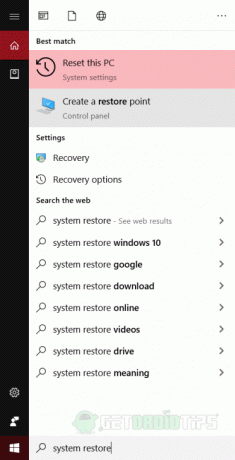
Откроется новое окно. В следующем окне нажмите «Точка восстановления системы» и нажмите «Далее».
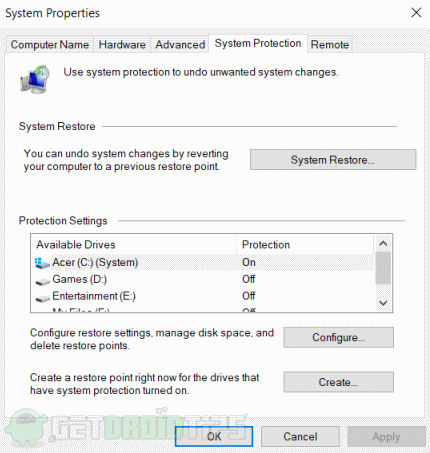
Когда вы нажмете на кнопку «Далее», вы увидите все доступные точки восстановления, которые вы создали. Выберите, какой из них вы хотите восстановить, и нажмите кнопку «Далее».
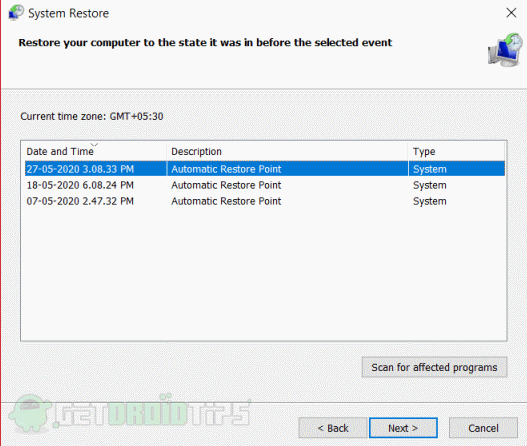
Через некоторое время он будет восстановлен, и вы решите проблему. Если вы не знаете, как создать точку восстановления, мы упоминаем способ, как это сделать.
Способ 3: По точке восстановления системы в окне
Прежде всего, поисковая система восстанавливает в строке поиска или Кортане и нажимает на первый вариант. При нажатии на нее откроется новое окно свойств системы. Будет опция с надписью «Защита системы», нажмите на нее.
Теперь вы увидите все диски, убедитесь, что на диске C включена защита. Будет опция «Создать». Вы должны щелкнуть по нему, чтобы создать точку восстановления.

Откроется окно с запросом описания точки восстановления. Напишите в нем дату точки восстановления, чтобы вы могли восстановить ее и узнать, когда она вам понадобится.
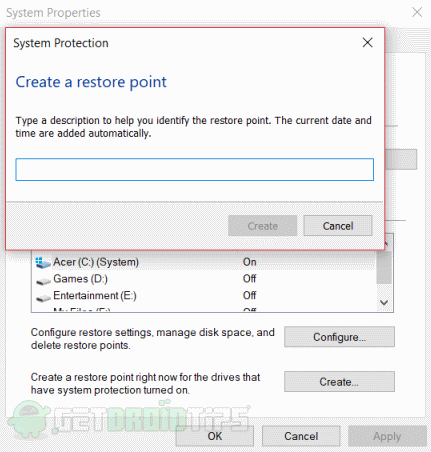
После этого нажмите «Создать», чтобы создать точку восстановления. Точка восстановления будет создана через минуту или две.
Вывод
Это способы исправить неработающий звук после обновления в Windows 10. Мы рекомендуем вам проверять обзоры обновлений перед их загрузкой и установкой. Таким образом, вы узнаете, есть ли в нем какие-либо ошибки или проблемы. Всегда создавайте точку восстановления перед обновлением, чтобы вы могли вернуться в случае возникновения каких-либо проблем.
Выбор редактора:
- Отключить поиск Yahoo в Windows 10 и Mac
- Исправить ошибку помощника по обновлению Windows 10 0x80072f76
- Как исправить ошибку 0xc0000409 в Windows 10
- Устранение неполадок с зависанием Windows 10 в случайном порядке - исправление
- Простой способ удалить Кортану из Windows 10
Рахул изучает информатику и проявляет огромный интерес к темам в области технологий и криптовалюты. Большую часть времени он пишет, слушает музыку или путешествует по незнакомым местам. Он считает, что шоколад - это решение всех его проблем. Жизнь бывает, и кофе помогает.



